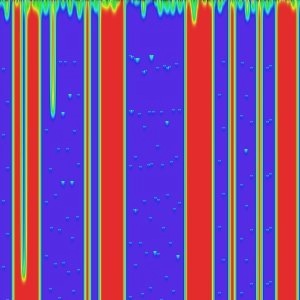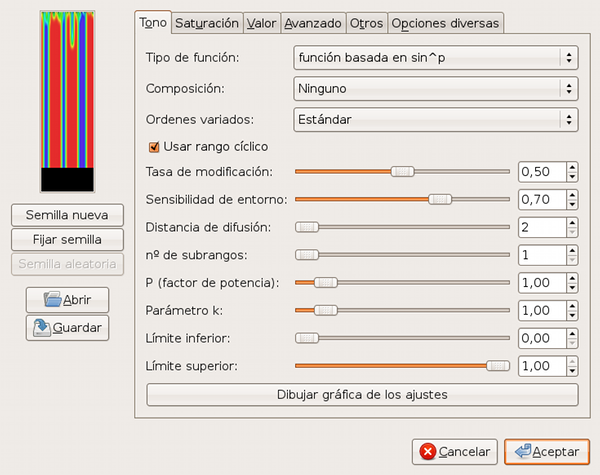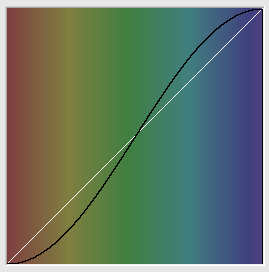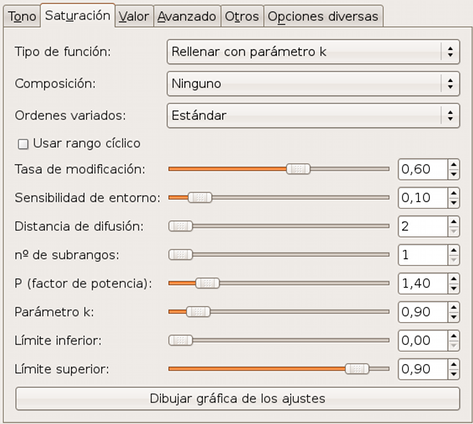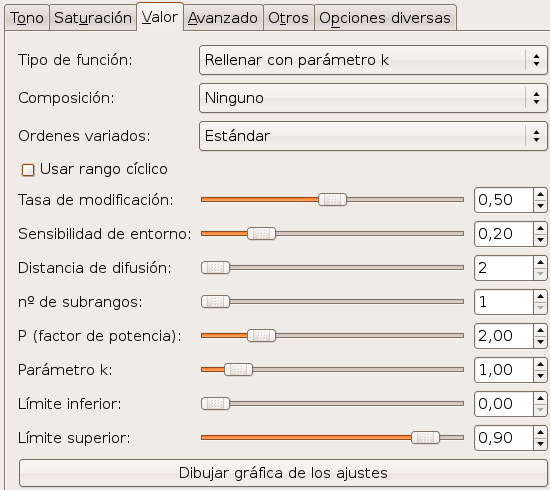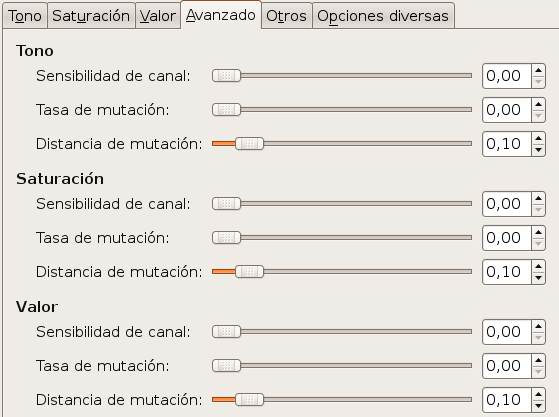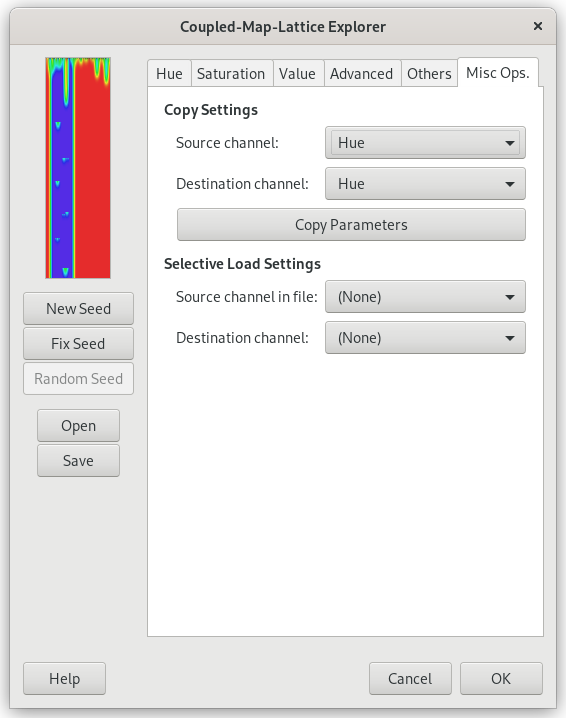This filter is very efficient but also very complex. It uses a mathematical method named Cellular Automata [WKPD-CA].
![[Nota]](images/note.png)
|
Nota |
|---|---|
|
If the image is in indexed mode, this menu entry is disabled. |
Filter options are distributed among Hue, Saturation, Value, Advanced, Others and Misc tabs. Some more options are available. They will be described in following section.
- Vista previa
-
Este filtro ofrece una vista previa en donde se puede ver el resultado de la configuración antes de que se aplique a la imagen.
- Semilla nueva, Fijar semilla, Semilla aleatoria
-
La casualidad juega una papel importante en la creación de patrones. Con estas opciones, puede influir en la manera de generar la aleatoriedad. Al pulsar sobre el botón , puede forzar el uso de una nueva fuente de aleatoriedad. La vista previa le mostrará el resultado. le permite mantener la misma semilla y así reproducir el mismo efecto con el filtro. genera una semilla aleatoria, aleatoriamente.
- Abrir, Guardar
-
Con estos botones de comando puede guardar la configuración de un patrón y abrirla más tarde.
Este filtro funciona en el modo de color HSV. En esta pestaña, puede configurar las opciones para tono.
- Tipo de función
-
En esta lista desplegable, puede seleccionar el método que se usará para tratar la capa activa. Estos métodos son:
- Mantener los valores de imagen
-
Con esta opción, se mantendrán los valores de tono de la imagen.
- Mantener el primer valor
-
Con esta opción, el color inicial será el ci an.
- Rellenar con parámetro k
-
La apariencia del patrón dependerá de
kque ajustará después en las opciones. - Opciones diversas f(k)
-
Vea arriba, “Rellenar con el parámetro k”.
- Función delta, Función delta paso a paso
-
- función basada en sin^p, sin^p, paso a paso
-
Estas opciones crean patrones en forma de onda, como auroras boreales o pliegues de cortinas.
- Composición
-
Aquí, estas opciones afectan al tono. Puede elegir entre varias funciones y se podría escribir un libro con los resultados de todas estas funciones. Experimente.
- Órdenes variados
-
Esta lista desplegable le ofrece otros parámetros. También sería necesario un libro para explicar todas las posibilidades de estos parámetros.
- Usar rango cíclico
-
- Tasa de modificación
-
Con este deslizador y la caja de entrada, puede ajustar la tasa de modificación entre 0.0 y 1.0. Los valores bajos producen un patrón en línea.
- Sensibilidad de entorno
-
El valor está entre 0.0 y 1.0
- Distancia de difusión
-
Distancia de difusión: entre 2 y 10.
- Nº de subrangos
-
Number of sub-ranges: from 1 to 10.
- P (Factor de potencia)
-
Con esta opción puede influir en los Tipos de función usando el parámetro
p. Valores ente 0.0 y 10.0. - Parámetro k
-
Con esta opción puede influenciar sobre los Tipos de función usando el parámetro
k. Valor entre 0.0 y 1.0. - Límite inferior
-
Ajusta el límite inferior del tono que se usará en los cálculos. Valor entre 0.0 y 1.0.
- Límite superior
-
Ajusta el límite superior del tono que se usará en los cálculos. Valor entre 0.0 y 1.0.
- Dibujar una gráfica de los ajustes
-
Al pulsar sobre este botón grande, abre una ventana que muestra el gráfico de los ajustes actuales para el tono.
En esta pestaña, puede ajustar cómo se usará el componente «Saturación» del modo de color HSV en el cálculo de patrones.
Estas opciones son similares a las de la pestaña «Tono».
En esta pestaña, puede ajustar cómo se usará el componente «Valor» (luminosidad) en el cálculo de patrones.
Estas opciones son similares a las de la pestaña «Tono».
La configuración de esta pestaña se aplica a los tres canales HVS.
- Sensibilidad del canal
- Tasa de mutación
- Distancia de mutación
En esta pestaña, puede encontrar varios parámetros sobre la visualización de la imagen y sobre la intervención de la aleatoriedad.
- Valor inicial
- Escala de ampliación
- Desplazamiento de inicio
- Semilla aleatoria
En esta pestaña, puede encontrar varias opciones sobre copiar y cargar.
- Copiar ajustes
-
Estas opciones le permiten transferir información desde un canal HSV a otro.
- Configuración de carga selectiva
-
With the button of this filter, you can load previously saved settings. If you don't want to load all of them, you can select a source and a destination channel here.